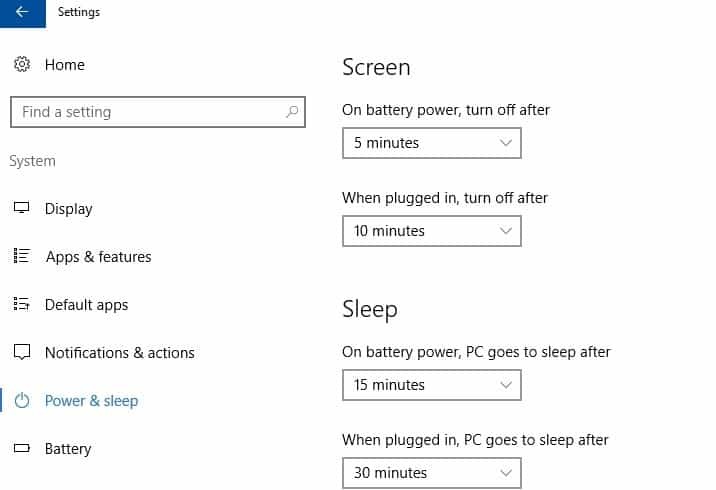Šī programmatūra saglabās jūsu draiveru darbību un darbību, tādējādi pasargājot jūs no izplatītākajām datoru kļūdām un aparatūras kļūmēm. Pārbaudiet visus draiverus, veicot trīs vienkāršas darbības:
- Lejupielādējiet DriverFix (pārbaudīts lejupielādes fails).
- Klikšķis Sāciet skenēšanu atrast visus problemātiskos draiverus.
- Klikšķis Atjaunināt draiverus lai iegūtu jaunas versijas un izvairītos no sistēmas darbības traucējumiem.
- DriverFix ir lejupielādējis 0 lasītāji šomēnes.
Risinājumi akumulatora darbības laika uzlabošanai
- Pielāgojiet ekrāna spilgtumu
- Izslēdziet displeju pēc kāda laika neaktivitātes
- Atspējojiet Bluetooth un Wi-Fi ierīces
- Mainiet savu enerģijas plānu
- Hibernēt miega vietā
- Atspējot datu sinhronizāciju
- Izslēdziet datoru
- Iespējot AirPlane režīmu
- Atvienojiet strāvas novadīšanas perifērijas ierīces
- Atspējot ekrānsaudzētāju
- Pārtraukt fona programmas
- Samaziniet CPU izmantošanu
- Atbrīvojiet vietu RAM
Viena no vecākajām visu klēpjdatoru lietotāju problēmām ir viņu ierīču īsais akumulatora darbības laiks. Cilvēki cenšas visu, lai tikai
pagarināt viņu klēpjdatoru akumulatoru kalpošanas laiku mazliet vairāk. Šajā rakstā mēs uzskaitīsim dažus padomus, kas palīdzēs jums pēc iespējas palielināt klēpjdatora akumulatora darbības laiku.
Vai Windows 10 uzlabo akumulatora darbības laiku?
Daudzi lietotāji uzdeva šo jautājumu pirms noklikšķināšanas uz atjaunināšanas pogas vai neilgi pēc jaunās OS instalēšanas. Atbilde ir ‘jā’. Patiešām, Windows 10 piedāvā vairākas akumulatora funkcijas, kas labāk optimizē akumulatora patēriņu. Lai iegūtu vairāk informācijas, varat apskatīt šīs ziņas:
- Microsoft Edge datora akumulatora testā atkal pārspēj pārlūku Chrome un Firefox
- Intel jaunā displeja tehnoloģija palielina Windows 10 klēpjdatora akumulatora darbības laiku
- Windows 10 v1803 akumulatora darbības testi parāda, ka Edge ir labāks par Chrome
Kā uzlabot Windows 10 akumulatora darbības laiku?
1. metode: pielāgojiet ekrāna spilgtumu
Displejs ir viens no lielākajiem akumulatoru patērētājiem jebkurā mūsdienu portatīvajā ierīcē, kas mūsu gadījumā ir klēpjdators. Samazinot ekrāna spilgtumu ir lielisks veids, kā ievērojami palielināt klēpjdatora akumulatora darbības laiku. Lai samazinātu ekrāna spilgtumu, turiet nospiestu taustiņu Funkcija (Fn) un nospiediet klēpjdatora tastatūras spilgtuma pogas.
Varat arī izmantot Microsoft mobilitātes centru, lai ātri samazinātu ekrāna spilgtumu. Microsoft mobilitātes centram var piekļūt, izmantojot vadības paneli. Atcerieties, ka jo mazāk spilgts ir jūsu ekrāns, akumulators darbosies vairāk.
2. metode: Izslēdziet displeju pēc kāda laika neaktivitātes
Ja atstājat klēpjdatoru uz pāris minūtēm, tā ekrāns joprojām būs bez vajadzības ieslēgts iztukšo akumulatoru. Tātad jūs varat iestatīt ekrāna izslēgšanos pēc neilga laika un ietaupīt enerģiju, kamēr nelietojat klēpjdatoru.
Atveriet vadības paneli, atveriet barošanas opcijas un iestatiet displeja izslēgšanos pēc kāda laika neaktivitātes (piemēram, 3 vai 5 minūtes). Jūs varat uzreiz ieslēgt ekrānu, vienkārši pārvietojot peles kursoru vai nospiežot jebkuru tastatūras taustiņu, tādējādi tas varētu būt lielisks enerģijas taupīšanas līdzeklis.
Jums nevajadzētu būt problēmām ar ekrānu, ja vien tas neizslēdzas, kamēr strādājat. Jums nevajadzētu uztraukties, ka tas izslēgs jūsu ekrānu, kamēr esat skatīties filmu, vai kaut kas, jo multivides atskaņotāji iestatiet displeju, lai tas paliktu nomodā, kamēr tiek atskaņots video.
- SAISTĪTĀS: Labojums: Trūkst Windows 10 enerģijas plānu
3. metode: atspējojiet Bluetooth un Wi-Fi ierīces
Jūsu klēpjdatoram, iespējams, ir Bluetooth ports, kas arī varētu būt liels akumulatora nosusinātājs. Tā kā Bluetooth porti un tamlīdzīgi komponenti klēpjdatora akumulatoru izmanto tikai iespējošanai. Tā kā jūs, iespējams, nepārtraukti neizmantojat Bluetooth, varat to atspējot un ietaupīt akumulatoru. Lai atspējotu Bluetooth, nospiediet Function (Fn) taustiņu un nospiediet klēpjdatora Bluetooth taustiņu.
Tas pats stāsts ar jūsu Wi-Fi, jo Wi-Fi ir arī liels akumulatoru patērētājs, un tā atspējošana noteikti varētu ietaupiet akumulatora enerģiju. Piemēram, ja jūs strādājat pie kāda projekta, kuram nav nepieciešams interneta savienojums, nav nepieciešams ieslēgt Wi-Fi. Wi-Fi varētu vienkārši izslēgt, izmantojot klēpjdatora funkciju taustiņus.
- SAISTĪTĀS: Pilnīgs labojums: Bluetooth neatrod ierīces Windows 10, 8.1, 7
4. metode: mainiet enerģijas plānu
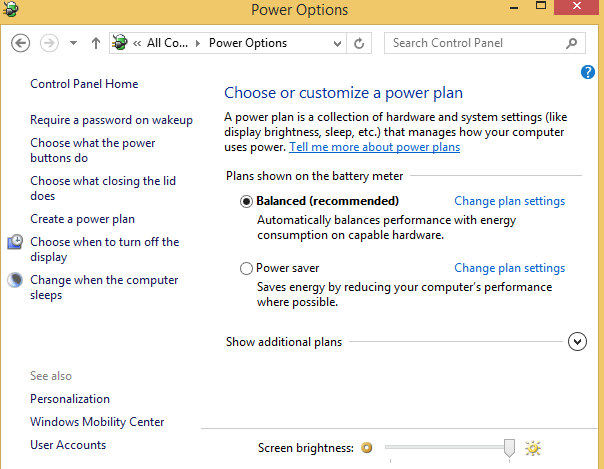
Windows piedāvā dažādas enerģijas plāni dažādiem mērķiem. Jūs varat izvēlēties no enerģijas taupīšanas plāna līdz augstas veiktspējas plānam vai pat atrast līdzsvaru starp tiem. Tāpēc loģiski, ka, tā kā mēs vēlamies, lai mūsu klēpjdatora akumulators kalpotu ilgāk, mēs iestatīsim klēpjdatora enerģijas plānu enerģijas taupīšanas režīmā. Lai to izdarītu, dodieties uz Vadības panelis, atveriet Enerģijas opcijas un iestatiet enerģijas plānā Enerģijas taupīšana.
Izmantojot dažus papildu iestatījumus, enerģijas plāns var ietaupīt vēl vairāk akumulatora enerģijas. Vienkārši mainiet plāna iestatījumus, pēc tam dodieties uz Mainīt papildu enerģijas iestatījumus, un jūs saņemsiet dažas iespējas, kas palīdzēs ietaupīt vēl vairāk enerģijas, izmantojot enerģijas taupīšanas enerģijas plānu.
5. metode: Hibernēt miega vietā
Kad jūsu klēpjdators pāriet miega režīmā, tas izmanto ļoti nelielu enerģijas daudzumu, lai darbinātu RAM un saglabātu pašreizējais sistēmas stāvoklis atmiņā, kas ļauj jūsu klēpjdatoram pamosties no miega režīma tikai dažos sekundes. Bet, kad klēpjdators pāriet hibernācijas režīmā, tas ietaupa vēl vairāk akumulatora, jo tas sistēmas stāvokli ievieto diskā un izslēdzas, gandrīz nemaz neizmantojot enerģiju.
Tātad, ja kādu laiku nelietojat klēpjdatoru, tā, iespējams, ir labākā izvēle, lai saglabātu to ziemas guļas stāvoklī. Tādā veidā jūs varēsiet ietaupīt pat vairāk akumulatora enerģijas nekā nomierinot datoru vai vienkārši ļaujot tam izslēgt ekrānu.
- SAISTĪTĀS: Kā novērst bojātus hibernācijas failus operētājsistēmā Windows 10
6. metode: atspējojiet datu sinhronizāciju
Fonā strādājoša failu sinhronizācijas programmatūra apgrūtina jūsu klēpjdatora akumulatoru. Nebrīnieties, ja akumulators izlādējas ātrāk nekā parasti. Vislabākā pieeja ir vienkārši atspējot šos rīkus, OneDrive un izmantojiet tos tikai tad, kad jums faktiski ir nepieciešams sinhronizēt datus.
Neaizmirstiet atspējot arī e-pasta, kalendāra un kontaktu sinhronizāciju, dodoties uz Iestatījumi> Konti> E-pasta un lietotņu konti> atlasiet kontu, kuru vēlaties mainīt> atlasiet Pārvaldīt> Mainīt pastkastes sinhronizācijas iestatījumus un izvēlieties ilgāku sinhronizāciju intervāls.
7. metode: izslēdziet datoru
Jūs, iespējams, nezinājāt, ka jūsu skaļrunis palīdz ātri iztukšot akumulatoru. Izslēdziet datoru, kad veicat uzdevumus, kuriem nav nepieciešama skaņa. Skatoties filmas, saglabājiet minimālo skaļumu.
8. metode: iespējojiet AirPlane režīmu
Ja jūsu Bluetooth ir iespējots, tomēr jūs to reti izmantojat, pēc iespējas ātrāk to vajadzētu atspējot. Ātrākais veids, kā to izdarīt, ir izmantojot AirPlane režīmu. Iespējojot šo funkciju, tiks pilnībā izslēgti visi Bluetooth un bezvadu savienojumi. Izmantojiet šo režīmu tikai tad, ja jums nav nepieciešams interneta savienojums.
- SAISTĪTĀS: Labojums: Lidmašīnas režīma kļūdas sistēmā Windows 10
9. metode: atvienojiet strāvas novadīšanas perifērijas ierīces
Mēs esam pārliecināti, ka klēpjdatora akumulatora taupīšanas laikā esat noteicis zelta likumu: ja to neizmantojat, izslēdziet to. Tas pats attiecas uz perifērijas ierīcēm. Cik perifērijas ierīces esat pievienojis datoram? Cik no tiem jūs pašlaik izmantojat? Turpiniet atvienot visas nevajadzīgās perifērijas ierīces, lai pagarinātu klēpjdatora akumulatora darbības laiku.
Mēs vēl neesam pabeiguši. Šeit ir vēl daži padomi, kā palielināt klēpjdatora akumulatora darbības laiku.
10. metode: atspējojiet ekrānsaudzētāju
Ekrānsaudzētājs jums ir pilnīgi nevajadzīgs, jo tas vienkārši iztukšos klēpjdatora akumulatoru. Ekrānsaudzētāja vietā jums vajadzētu iestatīt displeja izslēgšanos pēc kāda laika, kā minēts iepriekš.
- SAISTĪTĀS: Šie 3D ekrānsaudzētāji operētājsistēmai Windows 10 apgaismos jūsu darbvirsmu
11. metode: apturiet fona programmas
Tagad ir pienācis laiks paziņot par fona procesiem. Atveriet uzdevumu pārvaldnieku un skatiet, kuri nevajadzīgi procesi darbojas. Aizveriet visus nevajadzīgos procesus, un jūs ietaupīsit akumulatora enerģiju.
Vēl viens veids, kā to izdarīt, ir tīra datora sāknēšana, lai tajā sāktu izmantot tikai minimālu draiveru un programmu komplektu.
- Pārejiet uz Sākt> tips msconfig > nospiediet taustiņu Enter
- Iet uz Sistēmas konfigurācija > noklikšķiniet uz cilnes Pakalpojumi> pārbaudiet Paslēpt visus Microsoft pakalpojumus izvēles rūtiņa> noklikšķiniet uz Atspējot visu.

- Atveriet cilni Startup> Atvērt uzdevumu pārvaldnieku.
- Atlasiet katru startēšanas vienumu> noklikšķiniet uz Atspējot> aizveriet uzdevumu pārvaldnieku> restartējiet datoru.

12. metode: Samaziniet CPU izmantošanu
Ja jūs izmantojat dažas smagas un prasīgas programmas, CPU izmantošana būs liela, kas novedīs pie akumulatora iztukšošanas. Tāpēc apsveriet iespēju pārslēgties uz mazāk prasīgām programmām, un jūsu centrālais procesors neizmantos tik daudz akumulatora enerģijas, cik tas bija izmantots iepriekš.
13. metode: atbrīvojiet vietu RAM
Ja klēpjdators piepilda RAM atmiņu un tam ir nepieciešama vairāk atmiņas, tas datus pārvietos uz cietajā diskā esošo failu, un šī papildu cietā diska izmantošana var izraisīt arī akumulatora iztukšošanos. Tomēr tam nevajadzētu būt problēmai mūsdienu klēpjdatoros ar lielāku RAM, bet, ja izmantojat vecāku mašīnā, jūs varat apsvērt iespēju slēgt visas nevajadzīgās programmas fonā vai pat uzlabot savu RAM atmiņa.
Lūk, ja izmantojat visus šos ieteikumus, pamanīsit, ka akumulatora darbības laiks ir ievērojami uzlabojies. Ja jums ir citi padomi, triki un veidi, kā uzlabot akumulatora darbības laiku, informējiet mūs par to zemāk esošajos komentāros.
SAISTĪTIE STĀSTI, KO PĀRBAUDĪT:
- Labojums: Operētājsistēmā Windows 10 nav noteikts akumulators
- Pilnīgs labojums: klēpjdatora akumulators netiks uzlādēts operētājsistēmās Windows 10, 8.1, 7
- Windows 10 tagad parāda Bluetooth ierīču akumulatora uzlādes līmeni